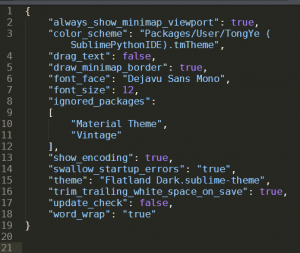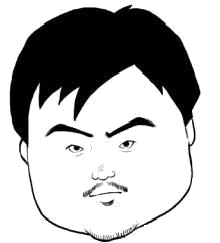今天来分享一下Sublime Text 3的插件和设置。一直以来一直使用ST3,Atom虽然有点不少但目前还没什么过人之处,跟ST3也没法分庭抗礼所以对我来说没有必要换,而VSCode作为一款专业IDE已经超出了Text Editor的范畴,虽然很强大,但我个人还是倾向于ST3的轻量级体验。
首先推荐几款必装的包 - Packages
1,Emmet
快速编写 HTML/CSS 代码的方案
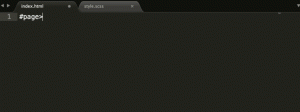
2,SublimeLinter
代码校验工具,检查代码语法是否有错误,并提示。习惯了 IDE 下写代码的人一定需要一款在 Sublime 上类似的语法检查工具。
它是一个ST3代码检查框架,这个软件包本身并不包含任何检查规则;而需要单独通过Package Control安装形如SublimeLinter-[linter_name]的安装包,对于Python代码检查,我推荐使用 SublimeLinter-pyflakes 和 SublimeLinter-pep8。同时我还使用 SublimeLinter-jshint,SublimeLinter-pyyaml,SublimeLinter-csslint,SublimeLinter-html-tidy 和SublimeLinter-json。
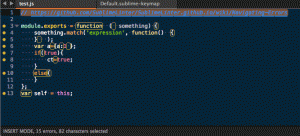
3, SidebarEnhancements
顾名思义,它是一款很实用的右键菜单增强插件,让右键内容更加丰富功能更加强大。
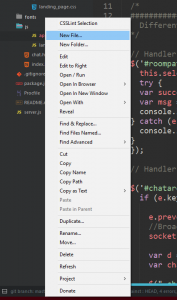
4,Bracket HighLighter
括号高亮
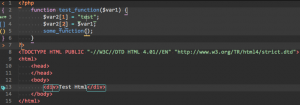
5,Color HighLighter
颜色示意高亮

6,Color Picker
颜色选择器
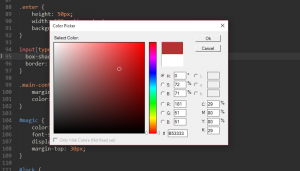
7,Anaconda
Anaconda是一个终极Python包;它包含了一系列的类IDE的功能,包括:
- 自动补全默认启用,但是这儿还有许多配置选项
- 代码检查使用符合pep8标准的PyLint或PyFlakes,我个人使用另一个代码检查包,我稍后会做解释,所以我在Anaconda配置文件中禁用了代码检查功能,通过文件菜单Sublime > Preferences > Package Settings > Anaconda > Settings –User打开Anaconda.sublime-settings文件添加{"anaconda_linting": false};
- 麦凯布代码复杂度检查器根据指定文件运行麦凯布复杂度检查工具,如果你不熟悉复杂度检查,可以通过上述连接来了解;
- 跳到定义功能在整个工程之中查找并跳转到变量、函数或类的定义
- 查找引用快速查找变量、函数或类被引用的地方
- 显示文档:显示函数和类的文档字符串(当然是在定义了文档字符串时)
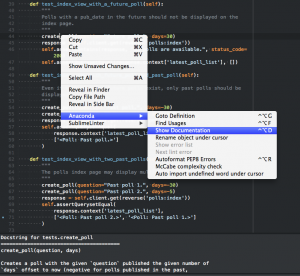
写到这里我发现还有很多很多的插件需要推荐,如果你是前端或者后端开发人员,可以专门针对专业方向搜索必装推荐。
下面贴一下我的个人设置: